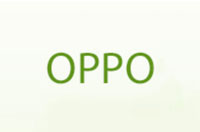新的iphone5s怎么激活
iPhone5s激活步骤详解
第一步:iPhone5s激活需要先安装SIM卡,因此激活第一步还是需要先安装SIM手机卡。
第二步,安装完SIM卡后,就可以开机了,方法是长按iPhone5s顶部的电源键几秒,即可进入初次开机界面了。
第三步:设置iPhone5s语言
iPhone5s开机后,进入的第一步是设置语言,需要使用的是简体中文,因此在选择设置语言的时候,选择“简体中文”即可。
第四步:选择您的国家或地区
设置完成iPhone5s语言后,接下来进入国家和地区设置,需要选择“中国”即可。
第五步:iPhone5s键盘设置
接下来进入iPhone5s键盘设置,这里默认即可,并且后期还可以在系统内进步,直接点击“下一步”即可。
第六步:iPhone5s连接无线局域网
键盘设置完成之后,接下来进行的就是选取无线局域网设置了,由于介绍的是连接Wifi无线网络激活,因此必须要有无线网络的环境下才能进行。
iPhone5s激活第六步:连接无线网络
完成之后,就可以进入iOS7系统网络欢迎界面了,我们选择接受即可。
第七步:iPhone5s手机的iOS7定位服务设置,可以选择启用或则停用“定位服务”均可,因为后期在系统中可以也可以设置,因此用户可以随意选择一项即可。
第八步:设置iPhone5s
接下来是iPhone设置,由于是新机,需要创建一个新iPhone,因此这里需要选择“设置为新的iPhone”。
第九步:创建Apple ID
接下来需要用到邮箱创建Apple ID账号,这个账号很重要,在后期在苹果应用商店下载应用需要登录用到,请牢记,这里新创建的话,选择“使用您当前的邮件地址”。
第十步:安全问题设置
设置完成Apple ID账号后,还需要设置安全问题,这里需要设置三个问题,可以自行选择填写。
第十一步:设置iCloud
可以选择使用,也可以选择暂时不使用,由于后期都可以设置,这里随意选,这里笔者选择的是不使用iCloud。
第十二步:iPhone5s指纹识别设置
接下来进入的是设置Touch ID,也就是设置iPhone5s的个性设置,开启指纹识别设置,由于这个也可以进入系统后,以后设置,因此这里笔者选择了“稍后设置”。
十三步:iPhone5s密码设置
密码设置完成之后,激活的最后一步设置,还需要设置Siri语音功能,由于这个也可以激活后,后期在系统里设置,因此这里我们选择“不使用Siri"即可,iPhone5s激活步骤完成。
相关推荐
- 【手机】 华为Pura系列所有手机发布时间汇总 04-15
- 【手机】 oppo地震预警在哪里 04-12
- 【手机】 华为地震预警怎么设置 04-12
- 【手机】 小米手机地震预警怎么设置 04-12
- 【手机】 vivo地震预警怎么开 04-12
- 【手机】 华为手机地震预警功能怎样设置 04-12
- 【手机】 oppo手机怎么开启地震预警 04-12
- 【手机】 如何设置华为手机地震预警 04-12
- 【手机】 手机地震预警功能怎么开启 04-12
- 【手机】 oppo手机地震预警功能设置怎么开启 04-12
本周热门
-
个人热点老是自动断开怎么办 2022/04/29
-
关机后闹钟会响吗? 2023/03/30
-
怎么设置固定电话呼叫转移到手机 2022/02/01
-
怎么在手机上查看银行卡号 2023/10/18
-
真我手机官网查询真伪入口 2023/12/25
-
oppo手机隐私密码和问题忘记了怎么办 2020/04/15
-
鸿蒙5.0手机适配名单最新2024 2024/01/13
-
关机也耗电是怎么回事 2023/03/30
本月热门
-
个人热点老是自动断开怎么办 2022/04/29
-
怎么在手机上查看银行卡号 2023/10/18
-
真我手机官网查询真伪入口 2023/12/25
-
纯净模式怎么关闭 2022/03/17
-
oppo手机隐私密码和问题忘记了怎么办 2020/04/15
-
关机后闹钟会响吗? 2023/03/30
-
鸿蒙5.0手机适配名单最新2024 2024/01/13
-
关机也耗电是怎么回事 2023/03/30
-
真我手机云服务登录入口 2023/12/25
-
OPPO手机HD怎么关闭 2020/04/21